
Kaip mes galime atkurti tam tikrus failus iš atsarginio OS vaizdo („Vista“ & 7)
Kaip mes galime atkurti tam tikrus failus iš atsarginio OS vaizdo („Vista“ & 7)

Pradedant nuo „Windows Vista“, numatytoji apsauga a operacinės sistemos leidžia automatiškai sukurti Atsarginė kopija (vadinami atkūrimo taškais arba atkurti taškus), kai atliekami esminiai pakeitimai registras arba Sistemos failai, kad, atsiradus sistemoje klaidoms, tokios atsarginės kopijos pagalba ją būtų galima palyginti nesunkiai ištaisyti (sistema atkuriama į būseną prieš registrų/sistemos failų pakeitimą, dėl kurio įvyko klaida/klaidos). Kita sistemos atsarginės kopijos parinktis, be atkūrimo taško, yra sukurti operacinės sistemos vaizdą, su kuria, iškilus didelėms ar net nepataisomoms problemoms, sistema gali būti visiškai atstatyta (įskaitant paraiškos kurios buvo įdiegtos kuriant vaizdą) nereikalaujant papildomų taisymo ar įdiegimo iš naujo metodų. Bet ką daryti, jei mums reikia ne visiško sistemos atkūrimo, o tik kelių jos failų, kurie dėl vienokių ar kitokių priežasčių nebeveikė tinkamai?
Kaip galime atkurti tik tam tikrus failus iš „Windows“ atsarginių vaizdų
Visų pirma, būtinas vieno egzistavimas operacinės sistemos atsargines kopijas (tiems, kurie nežino, kaip sukurti sistemos atsarginę kopiją, žr šis įrašas). Jei neturite atsarginio vaizdo ir turite įvairių problemų sistemos failai, arba norite atkurti failus, kuriuos ištrynėte per klaidą arba per vėlai supratote, kad jums jų reikia, galite pabandyti juos „pasiskolinti“ iš draugų ar ką nors panaudoti duomenų atkūrimo programos. Jei atsarginis vaizdas yra, patikrinkite jo datą, kad jame būtų atitinkami failai. Jei vaizdas yra tinkamas, vadovaukitės toliau pateiktomis instrukcijomis:
1. Paprastesnė versija ir daug lengviau sekti yra trečiosios programos naudojimas, t VHD prijungimas. Ši programa leidžia virtualių standžiųjų diskų montavimas kad juos būtų galima pasiekti taip pat, kaip ir įdiegtus HDD. Įdiegę VHD Attach, dešiniuoju pelės mygtuku spustelėkite atsarginį vaizdą ir pasirinkite Prikabinti iš meniu (Atsargiai! Jei sukūrėte du fisiere .vdh in folderul de backup, imaginea partitiei de sistem este fisierul de dimensiuni mai mari, celalalt fiind imaginea partitiei de boot).
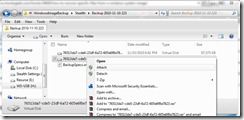
Dupa montarea hdd-ului vitual (a imaginii de backup) veti putea intra in acesta si selecta/copia fisierle de care aveti nevoie. Apoi demontati vhd-ul dand click-dreapta pe acesta si folosind Dettach.
2. In cazul in care nu aveti deosebita incredere in folosirea de aplicatii suplimentare, puteti monta un hdd virtual folosind Disko valdymas:
- Spustelėkite dešinę Kompiuteris į Pradėti meniu ir pasirinkite Valdyti
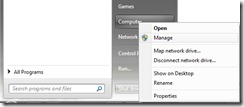
- in fereasta deschisa dati click pe Disko valdymas (in panoul din stanga) si asteptati ca acesta sa se incarce
- Spustelėkite Veiksmas į Baro meniu, ir pasirinkite Pridėkite VHD
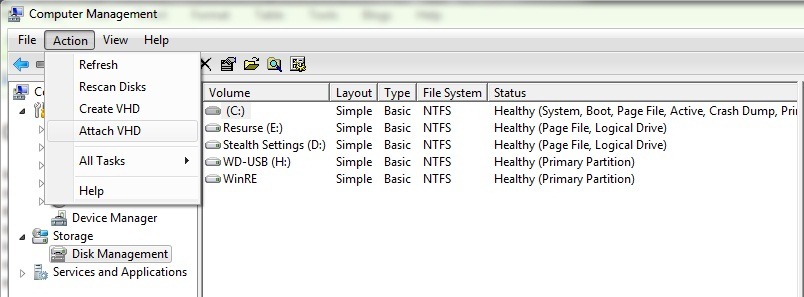
- apoi navigati catre folderul unde aveti imaginea de backup (vhd), selectati-o si dati click pe Atidaryti, paskui Gerai
- o noua partitie va aparea in Disk Management, aceasta putand fi accesata din (My) Kompiuteris.
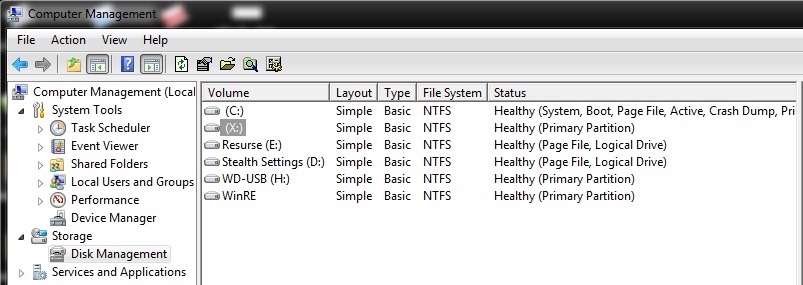
Norėdami atjungti VHD, grįžkite Disko valdymas, spustelėkite jį dešiniuoju pelės mygtuku ir pasirinkite Dettach.
Pastaba: antroji versija suderinama tik su Windows Vista/7 Ultimate/Enterprise.
Kaip mes galime atkurti tam tikrus failus iš atsarginio OS vaizdo („Vista“ & 7)
Kas naujo
Apie Stealth
Aistruolis technologijai, nuo 2006 m. su malonumu rašau StealthSettings.com. Turiu didelę patirtį operacinėse sistemose: macOS, Windows ir Linux, taip pat programavimo kalbose bei tinklaraščių platformose (WordPress) ir internetinėms parduotuvėms (WooCommerce, Magento, PrestaShop).
Peržiūrėkite visus Stealth įrašusGalbūt jus taip pat domina...

